 |
|
||
|

|

|
|||||||
| ROMs y desarrollo Samsung Galaxy Note 4 SM-N910C ROMs y desarrollo Samsung Galaxy Note 4 SM-N910C (Exynos) |
 |
|
|
Herramientas |
|
#1
|
||||
|
||||
|
Si te cansaste de lolipop, vuelve a kitkat y no te compliques más mientras llega alguna versión que valga la pena.
Te contaré mi experiencia con lolipop 5.0.1 y sus pocas diferencias para ejemplificar y sacar de dudas a muchos: Actualicé a lolipop 5.0.1 con la esperanza de obtener algo de novedad en android y a la vez investigar que tal era la maravilla que pintaban pero me encontré con unas cuantas cosas que no vi bien en él: - El drenaje de la batería si es real, de las 2pm que desconecté el note 4 para usarlo en juegos (kritika chaos unleashed, marvel future fight, age of ice adventures, angry birds heroes y el transformers, dungeon link, asphalt 8) y chat (telegram, whatsapp) y otras como el twitter o instagram, se me fue en 5 horas y tuve que cargarlo nuevamente, eso pasó dos veces. - Con kitkat 4.4.4. que es con el que venía desde diciembre de 2014 el uso de batería era más largo, otorgando un uso de 30% en 4 horas pero duraba en total día y medio. - Al instalarse lolipop 5.0.1. se te restan unas 900MB de almacenamiento interno y pasas de las 2,78GB de RAM a solo 600MB de RAM, cosa que con kitkat no sucede ya que el por lo menos te deja 1.31GB de RAM libres. Pasemos a la solución: 1- Hagan "backup" o copia de seguridad de sus datos, fotos, etc 2- Haga "wipes" o limpieza de sistema, para ello apagaremos la note 4 y presionaremos al mismo tiempo: Botón volumen up (arriba) + botón central + botón de encendido y entraremos al modo de recuperación y nos moveremos hacia donde dice "wipe factory/reset" y presionamos con la tecla de encendido. Luego de que en la parte de abajo nos halla notificado que fue exitoso, nos dará la opción de "reboot device" o reinicio de dispositivo y dan con la tecla encendido para reiniciar. 3- Apagamos la note 4 y nuevamente presionamos al mismo tiempo: Botón volumen up (arriba) + botón central + botón de encendido y entraremos al modo de recuperación y nos movemos hacia donde dice "wipe cache" y presionamos con la tecla encendido. Luego de que en la parte de abajo nos halla notificado que fue exitoso, nos dará la opción de "reboot device" o reinicio de dispositivo y dan con la tecla encendido para reiniciar. 4- Ahora deben recordar que su PDA tiene un código que es al que pertenece la rom stock de la note 4 que deben descargar, por ejemplo: Dispositivo: Samsung Galaxy Note 4 Modelo: SM-N910C Versión: Android 4.4.4 KitKat PDA: N910CXXU1ANK5 No cualquier modelo puede usar una rom x, debe ser la correspondiente a su modelo de note 4, ya sea F, C u otra. Ustedes bajarán la ROM deseada, me enfocaré en la correspondiente al SM-N910C y será la que baje (aunque hay una lista larga): [link de rom kitkat 4.4.4. para sm-n910c oficial] http://www.sammobile.com/firmwares/d...1ANK5_COO.zip [otro link de rom kitkat 4.4.4. para sm-n910c oficial] https://www.sammobile.com/firmwares/.../SM-N910C/COO [lista de otras roms oficiales] http://www.sammobile.com/firmwares/database/SM-N910C También deben descargar e instalar en su pc el ODIN en su versión 3 para realizar la tarea final de instalación de la ROM en su note 4. https://forum.xda-developers.com/sho...=2711451<br /> 5- Una vez descargada la ROM deseada [N910CXXU1ANK5_N910CUUB1ANK5_N910CXXU1ANK5_HOME.tar .md5 en mi caso es esta ya que mi modelo de note 4 es SM-N910C y es la que usaré para este ejemplo del tutorial que les escribo], abrimos el ODIN y observaremos varias opciones (en la casilla "options"), deben verificar que "auto reboot" y "f. reset time" sean los únicos seleccionados. 6- Ahora, presionaremos en la note 4 estando apagada al mismo tiempo: Botón volumen down (abajo) + botón central + botón de encendido y entramos al modo descarga presionando botón volumen hacia arriba y conectamos con nuestro cable del cargador a la PC. 7- En el ODIN seleccionamos la casilla al lado de "AP" y presionamos "AP". Se nos abre una ventana y buscarán la ROM "N910CXXU1ANK5_N910CUUB1ANK5_N910CXXU1ANK5_HOME.ta r.md5" y dan click en "abrir" y una vez puesta, aparecerá en un cuadrito encima de "log" algo llamado [COM:0] y marcará un número -el cual no importa-; solamente dan click en "START" o "INICIAR" y comenzará el proceso de instalación de la ROM.  8- Les arrojara un LOG o una "lista de progresos" similar a esta: <ID:0/005> Added!! <OSM> Enter CS for MD5.. <OSM> Check MD5.. Do not unplug the cable.. <OSM> Please wait.. <OSM> N910CXXU1ANK5_N910CUUB1ANK5_N910CXXU1ANK5_HOME.tar .md5 is valid. <OSM> Checking MD5 finished Sucessfully.. <OSM> Leave CS.. <ID:0/005> Odin engine v(ID:3.1005).. <ID:0/005> File analysis.. <ID:0/005> SetupConnection.. <ID:0/005> Initialzation.. <ID:0/005> Get PIT for mapping.. <ID:0/005> Firmware update start.. <ID:0/005> SingleDownload. <ID:0/005> sboot.bin <ID:0/005> NAND Write Start!! <ID:0/005> boot.img <ID:0/005> recovery.img <ID:0/005> system.img <ID:0/005> cache.img <ID:0/005> hidden.img <ID:0/005> modem.bin <ID:0/005> RQT_CLOSE !! <ID:0/005> RES OK !! <ID:0/005> Remain Port .... 0 <OSM> All threads completed. (succeed 1 / failed 0) <ID:0/005> Removed!! Si el proceso fue exitoso, aparecerá un cuadro verde con el nombre de "PASS" ubicado encima de [COM:0] 9- La note 4 se reiniciará y pasará a el famoso "bootloop" o "ciclo de reinicio permanente", para remediarlo, deben retirar la batería por 2 segundos y volverla a poner. Luego de esto, deberán presionar al mismo tiempo: Botón volumen up (arriba) + botón central + botón de encendido y entraremos al modo de recuperación y nos movemos hacia donde dice "wipe factory/reset" y presionamos con la tecla encendido. Luego de que en la parte de abajo nos halla notificado que fue exitoso, nos dará la opción de "reboot device" o reinicio de dispositivo y dan con la tecla encendido para reiniciar. Luego, volver a presionar al mismo tiempo: Botón volumen up (arriba) + botón central + botón de encendido y entraremos al modo de recuperación y nos movemos hacia donde dice "wipe cache" y presionamos con la tecla encendido. Luego de que en la parte de abajo nos halla notificado que fue exitoso, nos dará la opción de "reboot device" o reinicio de dispositivo y dan con la tecla encendido para reiniciar. 10- Luego de esos 2 reinicios, la note 4 iniciará normalmente con las opciones de fábrica iniciales y con la rom kitkat 4.4.4. lista para configurar. Así, volvemos al kitkat 4.4.4. stock que teníamos y nos ahorramos el dolor de cabeza del verde lolipop.  
__________________
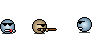 Mi paz la encuentro en la guerra, para eso vivo y eso me hace explotar algo más que mis capacidades, defectos y límites. Mi paz la encuentro en la guerra, para eso vivo y eso me hace explotar algo más que mis capacidades, defectos y límites. 
Última edición por cachorrovolador Día 09/11/17 a las 23:33:44. |
| Los siguientes 2 usuarios han agradecido a cachorrovolador su comentario: | ||
|
|
|
#2
|
||||
|
||||
|
me gusta mucho KitKat, pero me da un error al usar Poweramp, ya que el sonido lo tira pésimo. He probado muchas Rom y nada.
Enviado desde mi SM-N910C mediante Tapatalk |
|
#3
|
||||
|
||||
|
pero esta te irá bien, dado que puedes usar "stellio", "Reproductor MX" o el "Dice Player" y te va de maravilla.
__________________
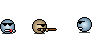 Mi paz la encuentro en la guerra, para eso vivo y eso me hace explotar algo más que mis capacidades, defectos y límites. Mi paz la encuentro en la guerra, para eso vivo y eso me hace explotar algo más que mis capacidades, defectos y límites. 
Última edición por cachorrovolador Día 10/11/17 a las 05:39:30. |
|
#4
|
||||
|
||||
|
Hola, una pregunta. Ya pasó mucho tiempo después de esto, pero antes de actualizar a 5.1.1 quería probar KitKat nuevamente, ya que apenas compré mi equipo actualicé a 5.0.1. Lo tengo todo stock, sin root ni nada. En el punto 4 del tutorial mencionas que hay que descargar la rom específica para cada modelo. La que tengo actualmente es la N910CXXU1BOC5 en el SM-N910C de Emiratos Árabes Unidos, que es la que me vino cuando actualicé. Soy de Argentina (pero me trajeron el equipo desde allá), ¿Cuál rom stock kitkat me recomiendas descargar? No sé mucho sobre esto...
|
|
#5
|
||||
|
||||
|
Qué buen aporte.
Y sí, tienes razón, con kitkat la batería demora más. Sent from my SM-N910C |
|
#6
|
||||
|
||||
|
Qué buen aporte.
Y sí, tienes razón, con kitkat la batería demora más. Sent from my SM-N910C |
|
#7
|
||||
|
||||
|
A propósito... he instalado la última 4.4.4 de polonia ya que es una compilación posterior a la última de hungría que es la me venía en el teléfono y me he dado cuenta que mientras en la de hungría me pone 4g en la de polonia me pone lte...
Pasa algo o es meramente anecdótico... (los polacos son muy pijos...) |
|
#8
|
||||
|
||||
|
Hola, una pregunta. Ya pasó mucho tiempo después de esto, pero antes de actualizar a 5.1.1 quería probar KitKat nuevamente, ya que apenas compré mi equipo actualicé a 5.0.1. Lo tengo todo stock, sin root ni nada. En el punto 4 del tutorial mencionas que hay que descargar la rom específica para cada modelo. La que tengo actualmente es la N910CXXU1BOC5 en el SM-N910C de Emiratos Árabes Unidos, que es la que me vino cuando actualicé. Soy de Argentina (pero me trajeron el equipo desde allá), ¿Cuál rom stock kitkat me recomiendas descargar? No sé mucho sobre esto...
 NOTA: el detalle de "BOC5" significa que tienes lolipop (N910CXXU1BOC5 es el número de versión lolipop que tienes actualmente, recuerda que no es necesaria sino la rom kitkat que le pongas).
__________________
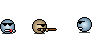 Mi paz la encuentro en la guerra, para eso vivo y eso me hace explotar algo más que mis capacidades, defectos y límites. Mi paz la encuentro en la guerra, para eso vivo y eso me hace explotar algo más que mis capacidades, defectos y límites. 
Última edición por cachorrovolador Día 10/11/17 a las 05:41:54. |
|
#9
|
||||
|
||||
|
Hola, una pregunta. Ya pasó mucho tiempo después de esto, pero antes de actualizar a 5.1.1 quería probar KitKat nuevamente, ya que apenas compré mi equipo actualicé a 5.0.1. Lo tengo todo stock, sin root ni nada. En el punto 4 del tutorial mencionas que hay que descargar la rom específica para cada modelo. La que tengo actualmente es la N910CXXU1BOC5 en el SM-N910C de Emiratos Árabes Unidos, que es la que me vino cuando actualicé. Soy de Argentina (pero me trajeron el equipo desde allá), ¿Cuál rom stock kitkat me recomiendas descargar? No sé mucho sobre esto...

__________________
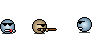 Mi paz la encuentro en la guerra, para eso vivo y eso me hace explotar algo más que mis capacidades, defectos y límites. Mi paz la encuentro en la guerra, para eso vivo y eso me hace explotar algo más que mis capacidades, defectos y límites. 
|
|
#10
|
||||
|
||||
|
Hace tiempo no venía a este hilo, sorpresas de la vida que hoy debo instalar la rom kitkat 4.4.4 porque algo ha salido mal con la instalación de aquella vez de este post.
Sucedió que los accesos directos de las aplicaciones desaparecieron y fue una aventura resolverlo.
__________________
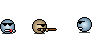 Mi paz la encuentro en la guerra, para eso vivo y eso me hace explotar algo más que mis capacidades, defectos y límites. Mi paz la encuentro en la guerra, para eso vivo y eso me hace explotar algo más que mis capacidades, defectos y límites. 
Última edición por cachorrovolador Día 10/11/17 a las 05:42:51. |
|
#11
|
||||
|
||||
|
No puede determinar cual fue la causa por la cual las aplicaciones perdían sus accesos directos pero estuve en la zona de brick, bootloop y animación repetitiva...
La siguiente: es mi guía para formateo o flasheo de un celular samsung galaxy note 4. ================================= el formateo es dificil si no se sabe por donde comenzar: guarda la información valiosa de aplicaciones que necesites sus datos luego, para eso, usa helium o copia la carpeta desde /sd/android en caso de no poderla copiar con helium. descargaremos el firmware o rom que más convenga desde sammobile , o sea que tenga que ver con tu pais y operador telefonico con la rom que vino de fabrica cuando lo compraste. descargaremos el twrp para mejorar el recovery. descargaremos el archivo supersu para rootear si queremos en un futuro. descargaremos la llave supersu pro. usaremos odin, kies y los drivers samsung o del celular que tengas, sugiero marca reconocida y que tenga bastantes firmwares para escoger pero para escoger, hay que elegir el de tu país. instala los drivers samsung... instala kies3 si es superior a 5.0 instala kies2 si es inferior a 5.0 abre odin y revisa que estén activadas las dos opciones de fs autoreboot y fs flash... instalaremos primero la rom o firmware que descargamos de sammobile y usaremos el odin para ello marcando la casilla AP y seleccionando el firmware. apagamos el celular y presionaremos BOTON HOME + BOTON POWER + BOTON BAJAR VOLUMEN y te saldrá que debes persionar el BOTON VOLUMEN ARRIBA para continuar. una vez ahí, conectamos nuestro celular al pc con el cable que usamos para cargar la batería y volvemos al pc en odin donde presionaremos el botón START y comenzará el proceso de instalación, en el celular aparecerá una barra azul delgada debajo del android. arriba donde dice COM debe aparecer en azul(RESET) y luego en verde(PASS), si es así, significa que el proceso fue completado. ahora, entraremos de nuevo al recovery apagamos el celular y presionaremos BOTON HOME + BOTON POWER + BOTON SUBIR VOLUMEN y te saldrá que debes persionar: - wipe factory reset data - wipe cache esto ayudará a que esté bien la instalación y se pueda iniciar sin problema el celular. si todo ha salido bien, el samsung está listo para configuraciones básicas de los menu y para instalacion de aplicaciones desde play store y se puede desconectar el cable del celular. si quieres usar el twrp para mejorar el menu recovery, solo basta ir al odin y abrir de nuevo el archivo por medio del botón AP y dejar quietas las opciones que están al lado del log. apagamos el celular y presionaremos BOTON HOME + BOTON POWER + BOTON BAJAR VOLUMEN y te saldrá que debes persionar el BOTON VOLUMEN ARRIBA para continuar. una vez ahí, conectamos nuestro celular al pc con el cable que usamos para cargar la batería y volvemos al pc en odin donde presionaremos el botón START y comenzará el proceso de instalación, en el celular aparecerá una barra azul delgada debajo del android. fue el mismo proceso de la rom para instalar el twrp. ahora, tenemos la rom y el menu recovery avanzado instalados y funcionando. si quieres rootear el celular (rootear dará ventajas de poner a dormir aplicaciones en segundo plano que consumen bateria, restringir aplicaciones que inician cuando prendemos el celular, entre otras muchas cosas importantes como modificar la CPU, ram, etc) estando encendido el celular, conectalo al pc por medio del cable usb que usamos para cargar la batería y entra en la carpeta por medio del explorador windows y copia allí el archivo supersu. inica el modo recovery: apagamos el celular y presionaremos BOTON HOME + BOTON POWER + BOTON SUBIR VOLUMEN y te saldrá que debes persionar el BOTON VOLUMEN ARRIBA para continuar. busca el boton select storage y luego pulsas unidad externa y luego vas y buscas el archivo supersu y pulsas sobre él, solo tienes que deslizar la barra de abajo hacia la derecha para instalar, al instalar, presionas en reboot system. Tendrá algunos reinicios pero no pasa nada. Una vez encendido el celular, instalamos el apk de la llave supersu pro y listo, tendremos el supersu pro. No importa si actualizas el supersu desde play store, la llave se mantiene intacta a menos que con alguna actualización futura se dañe. Ya tenemos la rom instalada + menu recovery mejorado para arrancar archivos e instalarlos en la raíz + supersu habilitado para instalar aplicaciones que nos ayuden, tal es el caso de greenify en xposed. xposed es otro tema para tratar luego, se dice que se instala por medio del recovery twrp que instalamos. En el caso de que el root o el twrp falle, volvemos a entrar en modo descarga: apagamos el celular y presionaremos BOTON HOME + BOTON POWER + BOTON BAJAR VOLUMEN y te saldrá que debes persionar el BOTON VOLUMEN ARRIBA para continuar y conectamos el celular al pc con el cable que usamos para cargar la batería del celular. entramos en kies3 para presionar en actualizar firmware... luego llenas 2 datos: el S/N que trae tu celular al quitar la bateria y el modelo del celular, se procede dando click en avanzar y ya con el celular conectado, debemos dejarlo hasta que instale y reinicie e indique en la pc que se ha instalado correctamente. Desconectamos el celular y volvemos a intentar instalar el twrp y el supersu como anteriormente enseñamos. Recuerda que una vez instalado el android 6.0.1, no hay reversa hacia 4.4.4 sino solo hasta 5.0.1 El flasheo en limpio es cuando se hace por odin con rom o firmware oficial de sammobile. Las roms cocinada son paranoid, cyanogenmod, lineageOS, etc y pueden derivar de muchas compilaciones. Una rom equivocada conlleva al mal funcionamiento del celular.
__________________
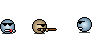 Mi paz la encuentro en la guerra, para eso vivo y eso me hace explotar algo más que mis capacidades, defectos y límites. Mi paz la encuentro en la guerra, para eso vivo y eso me hace explotar algo más que mis capacidades, defectos y límites. 
|
 |
 Estás aquí
Estás aquí
|
||||||
|
||||||